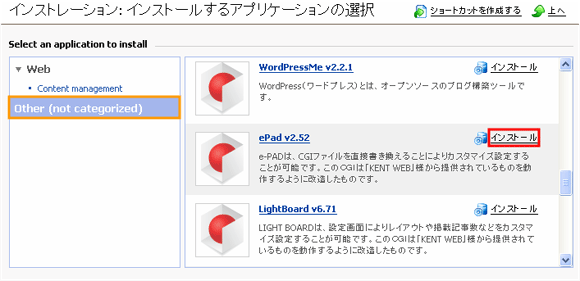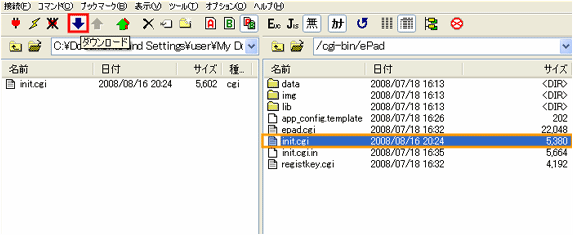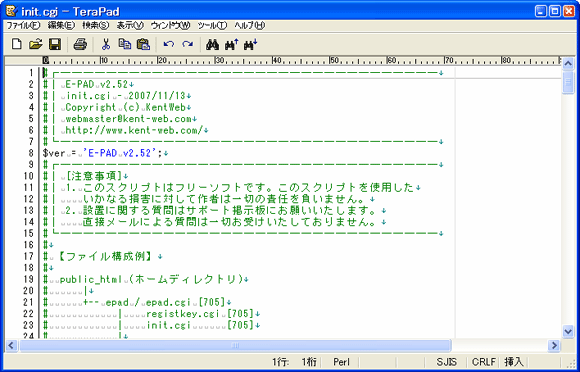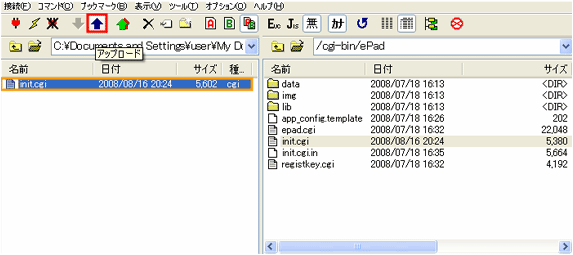「e-PAD」は、「KENT WEB」が提供するCGI掲示板です。
弊社サーバーですぐに動作可能となるよう、最適化してありますので複雑な設定が不要です。
【「e-PAD」の主な機能 】
- PCと携帯端末で表示形式を自動で切り替えることが可能
- iモード、SoftBank及びEZweb特有の絵文字に対応
- PCモードでは、iモード絵文字を(専用パッドを通じて)コメント内に入力することが可能
- 管理人への投稿記事メール通知機能
- 管理人による記事削除が可能
- PCモードでは、クッキー対応、簡易返信機能、キーワード検索に対応
基本操作については提供元の「KENT WEB」のサイトをご確認ください。
このマニュアルでは、「e-PAD」のインストールとカスタマイズ方法について説明します。 |
| |
|
| 1. |
「e-PAD」のインストール |
| |
「Pleskコントロールパネル」にログインし、「アプリケーションヴォルト」のアイコンをクリックします。

|
| |
以下のアプリケーションのインストール画面が表示されます。
Otherのアプリケーションの一覧から「ePad v2.52」の「インストール」リンクをクリックします。 |
| |
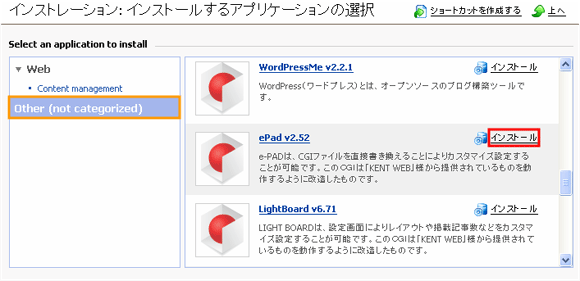 |
| |
- 「Internet Explorer 6」をご利用の方は画面表示が不鮮明になることがあります(動作の不具合はございません)。
この操作の際のブラウザには「Internet Explorer 7」および「Mozilla Firefox」で正常表示可能です。
ご不便をお掛けしますが、近日対応予定でございます。予めご了承ください。
|
| |
|
| 2. |
「e-PAD」の基本設定を行う |
| |
起動した「サイトアプリケーションインストレーション」の画面なかの「管理者設定」の項目に必要事項を入力し「OK」ボタンをクリックします。 |
| |
 |
| |
「ログインパスワード」は管理画面にログインする際のパスワードです。
5文字以上で任意の英数字を入力して下さい(「パスワードの確認」にも同じ内容を入力します)。
- 「管理者設定」以外の項目の変更を行いますと、他のアプリケーション動作に影響を及ぼします。「管理者設定」以外の項目は、そのままの状態でご利用を頂きますよう、お願い致します。
以上の作業でインストールは終了となります。
この状態でサーバー側に「e-PAD」の設定ファイルがインストールされていますので、設定ファイルをダウンロードしてカスタマイズを行ないます。 |
| |
|
| 3. |
「e-PAD」の設定ファイルをダウンロードする |
| |
FTPでサーバーに接続を行い、「e-PAD」の設定ファイルをダウンロードしてきます。
【 「e-PAD」の設定ファイルのパス 】
/cgi-bin/ePad
※上記ディレクトリの「init.cgi」が対象ファイルです。 |
| |
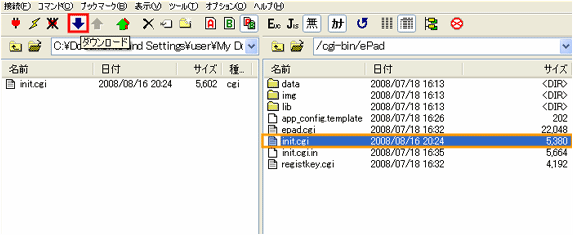 |
| |
|
| 4. |
「e-PAD」のカスタマイズを行なう |
| |
ダウンロードした「「init.cgi」をテキストエディタで開いて編集します。
「基本設定」という見出しがついた範囲が、カスタマイズ対象の項目となります。
- 基本設定以外の部分はスクリプト記述です。編集を加えると掲示板が動作しなくなりますのでご注意ください。
|
| |
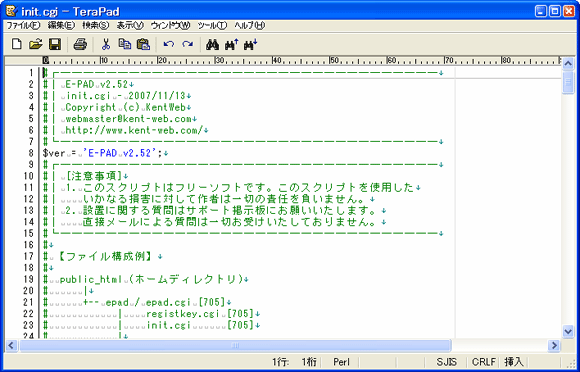 |
| |
■掲示板制御のカスタマイズ項目
【 掲示板タイプ 】 60行目
| 項目の説明 |
掲示板の表示タイプを指定する項目です。表示タイプは以下の3種類から選択可能です。
「1」標準タイプ:返信機能のないメッセージボードタイプです。
「2」返信レス式:返信記事の内容がクリック後に表示されるタイプです。
「3」返信レス式:返信記事の内容がはじめから一覧表示されるタイプです。 |
| 編集内容 |
bbstype = 3;の数字部分に上記の数値を指定します。
※デフォルトは3が選択されています。 |
【 自動ソート 】
66行目
| 項目の説明 |
投稿記事に返信があった場合に、新着投稿として親記事を一番上に移動するか指定します。 |
| 編集内容 |
トップに移動にするなら「1」を、移動しないなら「0」を指定します。 |
■掲示板表示のカスタマイズ項目
【 タイトル名 】
69行目
| 項目の説明 |
掲示板のタイトル名です。 |
| 編集内容 |
"掲示板"のダブルクォート内を任意の名前に変更します。 |
【 タイトル文字の色 】
72行目
| 項目の説明 |
タイトル文字の文字色の指定です。 |
| 編集内容 |
"#666666"のダブルクォート内のカラーコードを変更します。 |
【 タイトル文字サイズ 】
75行目
| 項目の説明 |
タイトル文字の大きさです。 |
| 編集内容 |
'24px'のシングルクォート内でピクセル指定します。 |
【 本文文字サイズ 】
78行目
| 項目の説明 |
本文の文字の大きさです。 |
| 編集内容 |
'13px'のシングルクォート内でピクセル指定します。 |
【 本文文字のタイプ 】
81行目
| 項目の説明 |
タイトルの文字のフォントスタイルです。 |
| 編集内容 |
'"MS UI Gothic", "MS Pゴシック", Osaka'のシングルクォート内にフォント指定します。 |
【 記事題名の色 】
84行目
| 項目の説明 |
投稿記事の題名の文字色指定です。 |
| 編集内容 |
"#DD0000"のダブルクォート内のカラーコードを変更します。 |
【 記事下地の色 (PCモード時) 】
87行目
| 項目の説明 |
PCで掲示板を閲覧した際の投稿記事の背景色指定です。 |
| 編集内容 |
"#008000"のダブルクォート内のカラーコードを変更します。 |
【 記事番号の色 (PCモード時) 】
90行目
| 項目の説明 |
PCで掲示板を閲覧した際の記事番号の文字色指定です。 |
| 編集内容 |
"#008000" のダブルクォート内のカラーコードを変更します。 |
■掲示板制御のカスタマイズ項目2
【 管理用パスワード 】
102行目
| 項目の説明 |
掲示板の管理用パスワードです。 |
| 編集内容 |
変更する場合、シングルクォート内に半角英数字で指定します。 |
【 戻り先 (URL) 】
107行目
| 項目の説明 |
投稿数の最大値です。 |
| 編集内容 |
max = 100;の数字部分を変更します。
※投稿が最大記事数を超えると古い順に削除されます。 |
【 戻り先 (URL) 】
110行目
| 項目の説明 |
「トップに戻る」リンクをクリックした時の戻り先URLです。 |
| 編集内容 |
"../../index.html"のダブルクォート内のパスを変更します。 |
【 bodyタグ (PCモードの場合) 】
113行目
| 項目の説明 |
背景や文字色など、掲示板の全体的な表示色指定です。 |
| 編集内容 |
「背景色」body bgcolor="#F0F0F0"のダブルクォート内のカラーコードを変更します。 |
| 「文字色」text="#000000"のダブルクォート内のカラーコードを変更します。 |
| 「未訪問リンク」link="#0000FF"のダブルクォート内のカラーコードを変更します。 |
| 「既訪問リンク」vlink="#800080"のダブルクォート内のカラーコードを変更します。 |
【 URLの自動リンク (0=no 1=yes) 】
116行目
| 項目の説明 |
本文中にURLが明記された場合。リンクを有効にするかどうかの設定です。 |
| 編集内容 |
有効にするなら「1」を、無効にするなら「0」を指定します。 |
【 1ページ当り記事表示件数 】
119行目
| 項目の説明 |
1ページに表示する親記事の最大表示数です。PCモード・携帯モードそれぞれ指定可能です。 |
| 編集内容 |
「PCモード」pageLog = 10;の数字部分に記事数を指定します。 |
| 「携帯モード」pageLog2 = 5;の数字部分に記事数を指定します。 |
【 メール通知機能 】
126行目
| 項目の説明 |
掲示板に記事投稿された場合、メールで投稿を通知するかどうかの指定です。 |
| 編集内容 |
全ての投稿を通知するなら「1」を、自分以外の投稿を通知するなら「2」を指定します。
※投稿通知をしないなら「0」を指定します。 |
【 メール通知先アドレス(メール通知する場合) 】
132行目
| 項目の説明 |
前出のメール通知を有効にした場合、通知先のメールアドレスを指定する項目です。 |
| 編集内容 |
'xxx@xxx.xxx'のシングルクォート内にメールアドレスを指定します。 |
■記事投稿に関するセキュリティの制御カスタマイズ項目
【 アクセス制限(半角スペースで区切る、アスタリスク可) 】
141行目・143行目
| 項目の説明 |
アクセスを拒否したい投稿元を、IPアドレス、ドメイン単位で指定できます。 |
| 編集内容 |
141行目「ドメイン指定」。シングルクォート内に拒否したいドメインを入力します。
'*.anonymizer.com'のように、ワイルドカード指定も可能です。半角スペースで複数指定可。
※指定しない場合はシングルクォート内を空欄のままにしておきます。 |
143行目「IPアドレス指定」。シングルクォート内に拒否したいIPアドレスを入力します。
'210.12.345.*'のように、ワイルドカード指定も可能です。半角スペースで複数指定可。
※指定しない場合はシングルクォート内を空欄のままにしておきます。 |
【 1回当りの最大投稿サイズ (bytes) 】
146行目
| 項目の説明 |
投稿をサイズで制限することができます。 |
| 編集内容 |
maxData = 51200; の数字部分をバイト単位で指定します。 |
【 同一IPアドレスからの連続投稿時間(秒数) 】
151行目
| 項目の説明 |
同一IPアドレスからの連続投稿間隔を時間指定する項目です。 |
| 編集内容 |
wait = 60;の数字部分を秒単位で指定します。
※投稿時間を制限しないなら「0」を指定します。 |
【 禁止ワード 】
155行目
| 項目の説明 |
指定した語句の含まれる投稿を拒否できます。 |
| 編集内容 |
シングルクォート内に拒否したい語句をを入力します。カンマ区切りで複数指定可。
※指定しない場合はシングルクォート内を空欄のままにしておきます。 |
【 日本語チェック(投稿時日本語が含まれていなければ拒否する) 】
159行目
| 項目の説明 |
日本語を含まない投稿を拒否できます。 |
| 編集内容 |
有効にするなら「1」を、有効にしないなら「0」を指定します。 |
【 URL個数チェック】
163行目
| 項目の説明 |
本文中に明記できるURLの個数を指定できます。複数リンクのあるスパム投稿に有効です。 |
| 編集内容 |
urlnum = 3;の数字部分に個数を指定します。 |
■投稿キー機能を利用したスパム対策のカスタマイズ項目
【 投稿キーの使用(スパム対策) 】
194行目
| 項目の説明 |
投稿キーを入力しないと記事投稿できないようにする指定項目です。
※PCモード・携帯モードそれぞれに有効・無効の指定が可能です。 |
| 編集内容 |
PCに適用・携帯に不適用の設定にするなら「1」を、全て有効にするなら「2」を指定します。
※この機能を有効にしない場合「0」を指定します。 |
【 投稿キー許容時間(分単位) 】
206行目
| 項目の説明 |
投稿キーを有効にした場合、自動生成されたキーの有効時間を分単位で指定できます。 |
| 編集内容 |
pcp_time = 30;の数字部分を分単位で指定します。 |
【 投稿キー画像の大きさ 】
211行目
| 項目の説明 |
自動生成される投稿キーを10ポイントか12ポイントで選択します。 |
| 編集内容 |
regkey_pt = 10;の数字部分をポイント単位で指定します。 |
【 投稿キー画像の文字色 】
215行目
| 項目の説明 |
自動生成される投稿キーの文字色を指定します。 |
| 編集内容 |
'#dd0000'のシングルクォート内のカラーコードを変更します。 |
【投稿キー画像の背景色 】
219行目
| 項目の説明 |
自動生成される投稿キーの背景色を指定します。 |
| 編集内容 |
'#F0F0F0'のシングルクォート内のカラーコードを変更します。 |
以上が「e-PAD」の主なカスタマイズ項目となります。 |
| |
|
| 5. |
「e-PAD」のカスタマイズを適用する |
| |
テキストエディタで編集を行なった「init.cgi」をサーバーに上書きアップロードします。
- 失敗した場合に備え、上書き前に未編集の「init.cgi」のバックアップを保存しておくことをお勧めします。
|
| |
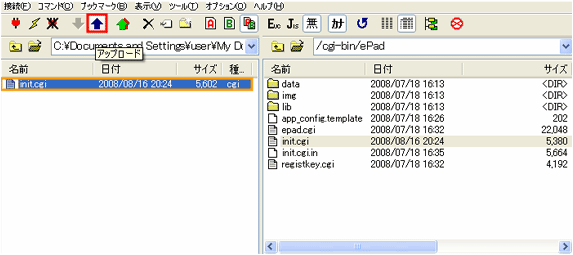 |
| |
|
| |
以上で「e-PAD」のカスタマイズ設定は終了となります。 |